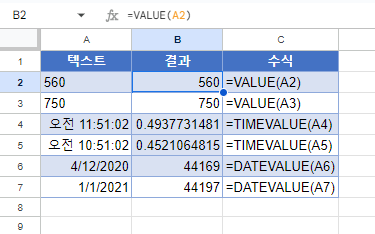텍스트를 숫자로 변환 – Excel 및 Google 스프레드시트
Last updated on 8월 9, 2023
이 튜토리얼에서는 Excel 및 Google 스프레드시트에서 텍스트를 숫자로 변환하는 방법을 보여드립니다.
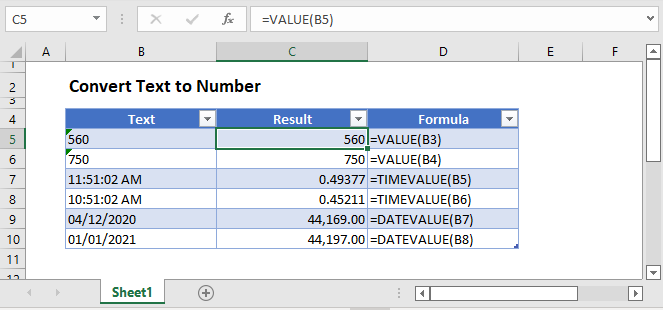
VALUE 함수
Excel에 텍스트로 저장된 숫자가 있는 경우 VALUE 함수를 사용하여 숫자를 값으로 변환할 수 있습니다.
=VALUE(B3)
DATEVALUE 함수
Excel에 날짜가 텍스트로 저장되어 있는 경우 DATEVALUE 함수를 사용하여 날짜 값을 가져올 수 있습니다.
=DATEVALUE(B3)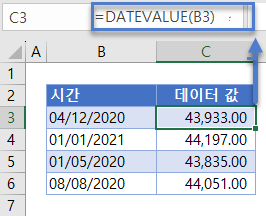
그러나 이 함수는 날짜가 텍스트로 저장된 경우에만 작동합니다.
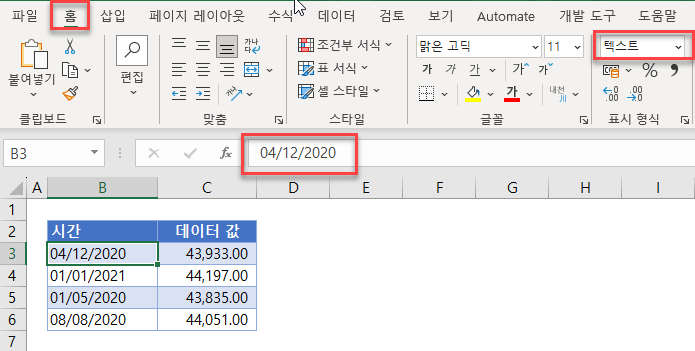
날짜의 표시형식이 날짜로 저장된 경우 DATEVALUE 함수는 오류를 반환합니다.

TIMEVALUE 함수
시간이 텍스트로 저장되어 있는 경우 TIMEVALUE 함수를 사용하여 시간 값을 반환할 수 있습니다. TIMEVALUE 함수는 오전 12:00:00인 0부터 오후 11:59.59인 0.999988426까지 텍스트를 Excel 일련 번호로 변환합니다.
=TIMEVALUE(B3)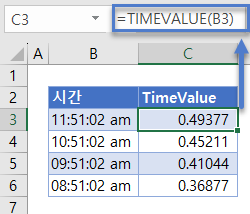
텍스트를 열로 변환
Excel에는 텍스트를 열로 변환을 사용하여 텍스트 문자열에 저장된 데이터를 별도의 열로 변환하는 기능이 있습니다. 이 데이터 내에 값이 있는 경우 값을 숫자로 변환합니다.
- 서식을 적용할 범위를 선택합니다.(예: B3:B6)
- 리본에서 데이터 > 텍스트 나누기를 선택합니다.
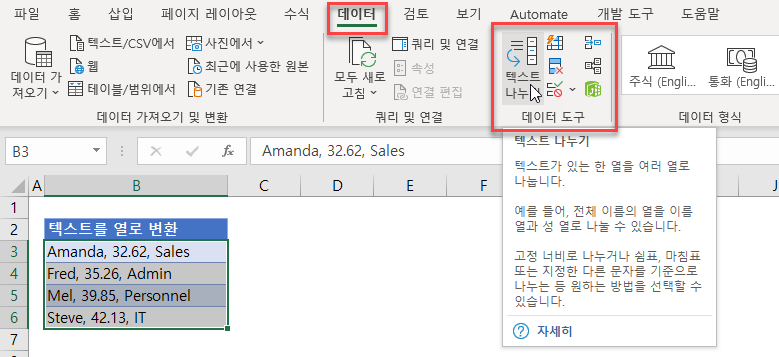
- 옵션을 구분 기호로 분리됨으로 유지하고 다음을 클릭합니다
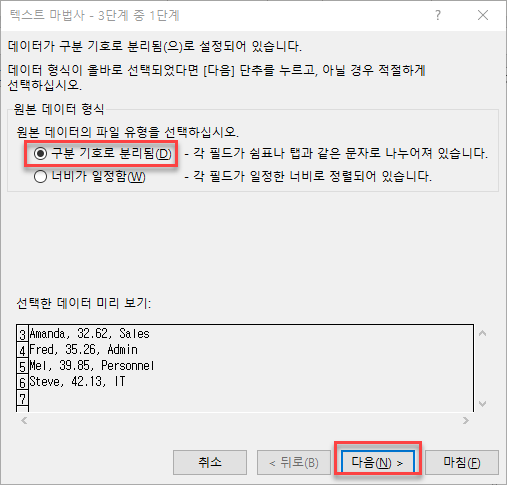
- 구분 기호로 쉼표를 선택하고 텍스트 한정자가 {없음}으로 설정되어 있는지 확인합니다.
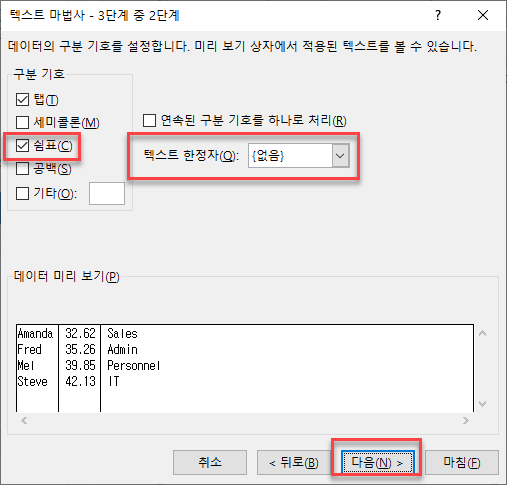
- 데이터의 대상으로 셀 C3을 선택합니다. Excel에서 데이터에 가장 잘 맞는 형식을 찾으므로 열 데이터 형식을 변경할 필요가 없습니다.
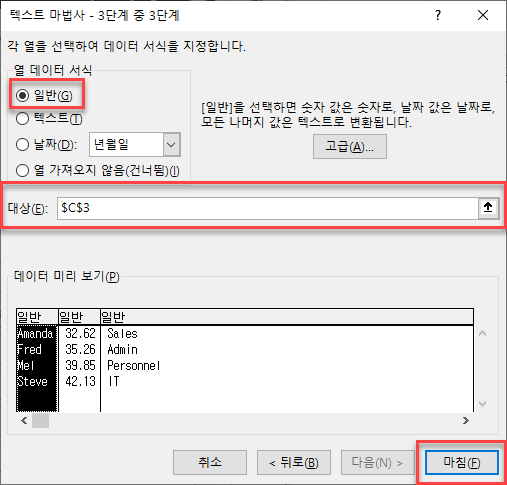
- 마침을 클릭하여 데이터를 확인합니다. 셀 D3을 클릭하면 텍스트 문자열의 숫자 부분이 숫자로 변환된 것을 볼 수 있습니다.
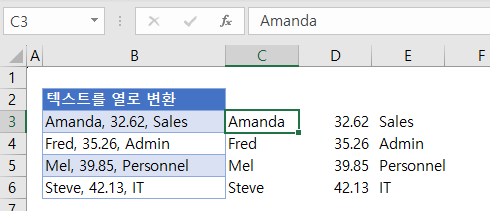
Google 스프레드시트에서 텍스트를 숫자로 변환
위의 모든 예는 Google 스프레드시트에서 동일한 방식으로 작동합니다.